- Konvertera AVCHD till MP4
- Konvertera MP4 till WAV
- Konvertera MP4 till WebM
- Konvertera MPG till MP4
- Konvertera SWF till MP4
- Konvertera MP4 till OGG
- Konvertera VOB till MP4
- Konvertera M3U8 till MP4
- Konvertera MP4 till MPEG
- Bädda in undertexter i MP4
- MP4-delare
- Ta bort ljudet från MP4
- Konvertera 3GP-videor till MP4
- Redigera MP4-filer
- Konvertera AVI till MP4
- Konvertera MOD till MP4
- Konvertera MP4 till MKV
- Konvertera WMA till MP4
- Konvertera MP4 till WMV
Hur man vänder video på fem sätt på högsta nivå 5
 Uppdaterad av Lisa Ou / 19 oktober 2021 16:30
Uppdaterad av Lisa Ou / 19 oktober 2021 16:30Att ta videor är kanske ett av de mest populära sätten att spela in och dokumentera eventuella händelser i ditt liv som du kan titta på om och om igen. Numera finns det en trend att redigera video i omvänd rörelse. Visst har du sett många av dem på olika plattformar som Facebook, Instagram och andra. Men har du någonsin undrat hur de kör videor bakåt eller bakåt? Det kan vara svårt att redigera dem. Om du vill skapa omvända videor är vi här för att lära dig hur. I den här artikeln presenteras detaljerade steg och verktyg för hur du vänder en video.
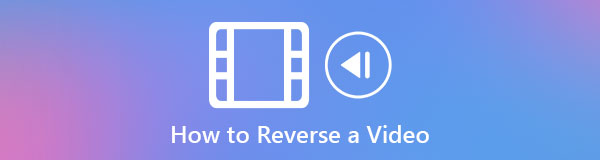

Guide Lista
Del 1. Varför du behöver vända en video
Om du tänker att det inte finns så mycket om omvänd video eftersom den bara spelar upp video i omvänd ordning. Det är vad du vet. Omvänd video har många fördelar med din videoutgång oavsett om du vill använda den för underhållning, visuellt hjälpmedel och andra ändamål. I vilket omvänd video är kanske en av effekterna som du säkert känner till men det har många användningsområden. För att ge dig en ledtråd om hur du vänder en video och varför du behöver göra det, här är de viktigaste uppgifterna du kan vara uppmärksam på:
- Först måste du vända din video för att hjälpa dig att markera en specifik del eller fel som måste markeras, särskilt när videon är känslig och behöver en noggrann observation. Det hjälper dig att analysera ditt videoinnehåll korrekt.
- Att vända på en video kan bidra till att lägga till stil i ditt videoinnehåll och dessutom kan det öka underhållningsnivån för ditt videoinnehåll som kan locka fler publik.
- Slutligen, eftersom omvänd video inte brukar användas, är det dags att du kan använda det för att få ett nytt sätt att presentera dina videoutgångar.
Del 2. Hur man vänder en video
Hur man vänder en video med FoneLab Video Converter Ultimate
Om du vill vända din video då FoneLab Video Converter Ultimate passar dina behov eftersom en av dess många anmärkningsvärda funktioner är ett omvänt videoverktyg. Bortsett från det är det också den bästa videokonverteraren, den används utmärkt för att konvertera hemgjorda DVD-skivor och andra videor till populära format. Dessutom låter det dig också lägg till externa undertexter, slå samman video och ljudfiler, skapa MV-filer, gör batchkonverteringar och många fler. Medan det kan installeras på Windows- eller Mac-datorer. Med det sagt, låt oss fortsätta med hur man vänder video. Nedan är de viktigaste stegen att följa:
Video Converter Ultimate är den bästa programvara för video- och ljudkonvertering som kan konvertera MPG / MPEG till MP4 med snabb hastighet och hög bild / ljudkvalitet.
- Konvertera alla video / ljud som MPG, MP4, MOV, AVI, FLV, MP3, etc.
- Stöd 1080p / 720p HD- och 4K UHD-videokonvertering.
- Kraftfulla redigeringsfunktioner som Trim, beskär, rotera, effekter, förbättra, 3D och mer.
steg 1Download FoneLab Video Converter Ultimate och installera det på din dator. Det startar automatiskt efter installationen. Om det inte är det, dubbelklickar du bara på ikonen på skrivbordet för att öppna och se gränssnittet.
steg 2Därefter klickar du på Verktygslåda panelen längst upp till höger i gränssnittet.
steg 3På panelen Toolbox väljer du Videoreverserare verktyg.
steg 4Det kommer då att ge dig ett annat popup-fönster där du vill lägga till din video för att vända. Du kan lägga till din fil genom att bara dra den eller genom att klicka på plustecknet (+).

steg 5När du har dragit eller lagt till filen som ska konverteras klickar du på Exportera knappen som finns längst ned till höger i popup-fönstret. Vänta tills processen är klar och den sparas automatiskt på din dator.
Hur man vänder en video med Adobe Premiere Pro
Adobe Premiere är ett videoredigeringsprogram utvecklat och publicerat av Adobe Inc. Det är ett ultimat videoredigeringsprogram för att skapa videoinnehåll i en snabb fas. Du kan använda Premiere för att enkelt montera och redigera, lägga till ljud- och videoeffekter, skapa titlar, manipulera färg och lampor för den perfekta estetiken och exportera ditt färdiga projekt till valfri skärm och vilket format du vill. I vårt fall kan den användas för att vända din video. Med det här är de grundläggande stegen att följa:
steg 1Ladda ner och installera Adobe Premiere på din dator. Starta sedan programmet.
steg 2Starta programmet. Klicka på i gränssnittet Fil på den övre vänstra delen, sedan Importera. Ett fönster visas för att välja det media du vill importera. Välj bara din videofil som ska vändas.
steg 3Efter importen högerklickar du på videon. Klick Hastighet / Tid och sedan visas ett litet popup-fönster, klicka sedan på rutan och markera Vända Hastighet.
steg 4Exportera din video och du är klar.
Hur man vänder en video online
För att vända en video online måste du ha en stabil och snabb internetanslutning för att göra det. En av de mest populära onlinevideokonverterarna finns på ezgif.com. Det låter dig vända video på bara ett ögonblick. Nedan följer stegen att följa:
steg 1På webbplatsens gränssnitt lägger du till din fil genom att klicka på Välj FIL knappen eller klistra in din video-url på den tilldelade rutan.
steg 2Klicka sedan på Ladda upp video på den nedre delen. Det kan ta tid att ladda upp.
steg 3Vänta tills processen är klar och spara sedan den omvända videofilen.
Hur man vänder en video på Snapchat
Snapchat är en populär meddelande -app som tillåter användare att utbyta bilder och videor. Det annonseras som en ny typ av kamera eftersom den viktigaste funktionen är att ta en bild eller video, lägga till filter och objektiv eller andra effekter som du delar med vänner. Men visste du att den också kan användas för att vända en video. Nedan följer stegen att följa:
steg 1Öppna Snapchat app på din enhet. Börja sedan spela in en video genom att hålla ned avtryckaren.
steg 2Efter inspelningen fortsätter du att svepa åt vänster på skärmen tills tre pilar som pekar åt vänster visas i mitten av skärmen. I så fall kommer den omvända effekten att tillämpas på din video.
steg 3Bekräfta om den omvända effekten fungerar på din video, spara sedan den omvända videofilen och du är klar.
Hur man vänder en video på TikTok
TikTok är en av de mest populära sociala medier -appar som tillåter användare att skapa, titta på och dela kortklippsfilmer som spelats in på mobiltelefoner. Med sina personliga flöden av korta videor som är inställda på musik och ljudeffekter, är den känd för sin beroendeframkallande kvalitet och höga engagemang. Bortsett från det kan amatörer och professionella skapare lägga till effekter som filter, bakgrundsmusik och klistermärken till sina videor. Där du kan använda den för att vända din video. Här är stegen för att vända en video i TikTok:
steg 1Öppna TikTok app. Tryck sedan på plustecknet (+) om du vill importera video från din enhet. Men om du vill spela in måste du trycka på den röda cirkeln. Detta kommer att börja spela in en video.
steg 2Efter inspelningen kommer din video att finnas i TikTok redaktör. Du kan redigera dina videor där som du vill. Tryck sedan på effekter meny.
steg 3På gränssnittet kommer det att finnas fem flikar längst ner och tryck sedan på Tid. Du kommer att se fyra effekter. Knacka på Vända. Detta kommer att vända videon. Efter redigering, tryck på Save.
Video Converter Ultimate är den bästa programvara för video- och ljudkonvertering som kan konvertera MPG / MPEG till MP4 med snabb hastighet och hög bild / ljudkvalitet.
- Konvertera alla video / ljud som MPG, MP4, MOV, AVI, FLV, MP3, etc.
- Stöd 1080p / 720p HD- och 4K UHD-videokonvertering.
- Kraftfulla redigeringsfunktioner som Trim, beskär, rotera, effekter, förbättra, 3D och mer.
Del 3. Vanliga frågor om omvänd video
1. Vad kallar du en omvänd video?
Omvänd video kallas också omvänd rörelse eller allmänt känd som omvänd fotografering eller omvänd handling. Det är en specialeffektprocess där åtgärden eller videoutgången spelas bakåt eller bakåt.
2. Är det bra att vända en video?
Defenitivt Ja. Det är bra att vända video eftersom det kan hjälpa dig på många sätt som kan passa dina behov, till exempel för underhållning, skola och andra ändamål. Det är inte en förlust på din sida om du vänder din videoutgång ändå kan du fortfarande få tillbaka den till sitt ursprungliga flöde med hjälp av ett verktyg som FoneLab Video Converter Ultimate.
Så det är så enkelt och snabbt det är att vända en video med hjälp av olika program och verktyg. Du behöver inte stressa upp dig själv när du gör det, du måste bara följa de detaljerade stegen som nämns ovan. Vi försäkrar dig att du kan vända din video, oavsett vad du föredrar, verktygen vi har tillhandahållit för att vända video finns till hands.
Video Converter Ultimate är den bästa programvara för video- och ljudkonvertering som kan konvertera MPG / MPEG till MP4 med snabb hastighet och hög bild / ljudkvalitet.
- Konvertera alla video / ljud som MPG, MP4, MOV, AVI, FLV, MP3, etc.
- Stöd 1080p / 720p HD- och 4K UHD-videokonvertering.
- Kraftfulla redigeringsfunktioner som Trim, beskär, rotera, effekter, förbättra, 3D och mer.
